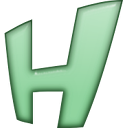Stel zelf je eigen decentrale nieuwsoverzicht samen
Onlangs keken we naar nieuwe manieren voor het delen van onafhankelijk nieuws. We ontdekten dat decentrale sociale media hiervoor interessante mogelijkheden bieden. We introduceerden in het vorige bericht de grote potentie van ActivityPub.
![]() In het laatste bericht in de ‘Decentrale Media’-serie kijken we naar een oplossing waar je nu al mee aan de slag kan. We helpen je met het samenstellen van je eigen nieuwsoverzicht. Daarna starten een nieuwe berichtenserie over privacy en censuur om de noodzaak van dit alles verder te benadrukken.
In het laatste bericht in de ‘Decentrale Media’-serie kijken we naar een oplossing waar je nu al mee aan de slag kan. We helpen je met het samenstellen van je eigen nieuwsoverzicht. Daarna starten een nieuwe berichtenserie over privacy en censuur om de noodzaak van dit alles verder te benadrukken.
Starten met RSS / Atom feeds
Daar is weer zo’n mooie term die alleen voor techneuten begrijpelijk is. RSS staat voor Really Simple Syndication. En Really Simple klinkt erg prettig. Syndication, zoals je kon lezen in ons vorige bericht, staat voor het verspreiden van je berichten.
Het eenvoudig verspreiden van berichten is precies wat we willen. En gelukkig is dit reeds breed beschikbaar. Wat hebben we nodig? Software en interessante sites. Aan beide geen tekort.
Software
Er is diverse software beschikbaar, niet beperkt tot de software hier genoemd. Maar: Voor Windows 10 kan je uit de Microsoft Store eenvoudig downloaden de software Newsflow. Voor Android smartphones kan je kijken naar Flym News Reader beschikbaar in de Play Store. Voor oudere Windows smaakjes, Linux en MacOS is de nieuwe software Raven Reader een interessante optie. Voor Linux specifiek kan je eventueel ook kijken naar de wat oudere Liferea.
We kijken in dit “How To”-bericht naar twee programma’s: Newsflow vanwege de eenvoudige installatie via de Microsoft Store. En naar Raven vanwege de brede beschikbaarheid.
Starten met Newsflow
De aanname is dat je de software via de Microsoft Store zelf kan installeren. Open de Microsoft Store vanuit je startmenu. Zoek naar Newsflow. Klik op Download. Daarna ga je terug naar je startmenu, zoekt Newsflow en start die door erop te klikken. Je ziet:
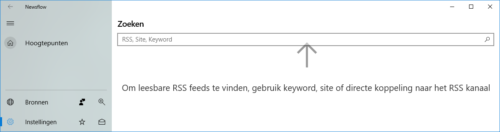
Gefeliciteerd, de installatie is gelukt. Nu moet je nieuwsbronnen gaan toevoegen waar je geïnteresseerd in bent. Je kan eventueel kijken op GezondeMedia.nl naar interessante sites, maar je kent ongetwijfeld al wat interessante sites uit je hoofd. We gaan in dit voorbeeld toevoegen: aHealthylife.nl. (Dit is geen gesponsord bericht.)
In het Newsflow-venster, klik je linksonder op de knop “Bronnen” en daarna rechts bovenaan op “+ Toevoegen”. Je ziet nu bovenstaand scherm met een grote zoekbalk. Vul in de zoekbalk de naam van de website in. In ons voorbeeld “aHealthylife.nl” zonder de aanhalingstekens. De software zoekt even (met Bing.com) en je ziet twee nieuwsbronnen voor aHealthylife.
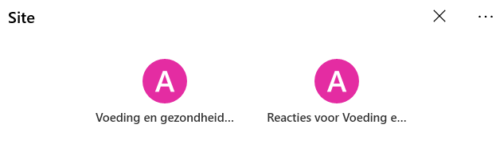
Je wilt wellicht niet de reacties, dus je kiest dan voor ‘Voeding en gezondheid…’. Klik erop. De software toont nu de nieuwsberichten die aangeboden worden ter controle.
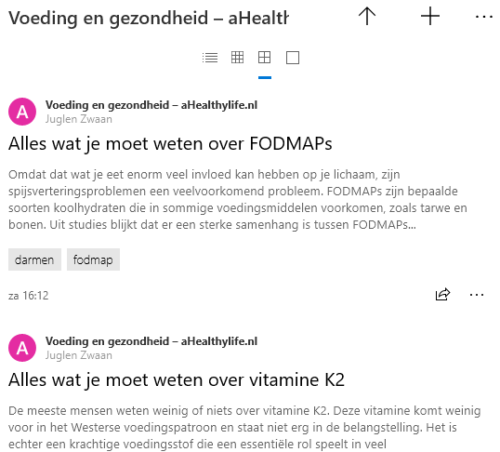
Zijn dit inderdaad de berichten die je wilt zien? Dan kan je aangeven dat jij jezelf hierop inderdaad wilt inschrijven. Klik bovenaan het scherm weer op de “+ Toevoegen”-knop. Je ziet nu aanvullende informatie, die je eventueel kan bewerken. Klik daarna bovenaan het scherm op de ‘ [ ] Opslaan’-knop.

Newsflow toont nu het overzicht van de nieuwsbronnen waarop je bent ingeschreven. Je ziet ‘Voeding en gezondheid’, dat is aHealthylife. Klikken op “…” opent een menu waarmee je eventueel aHealthylife kan verwijderen. Voeg nu via de “+ Toevoegen”-knop ook eens toe: “gezondheidenvoeding.nl” en “goedgezond.info”. Weer zonder de aanhalingstekens over te nemen uiteraard. Je ziet dan uiteindelijk dit:
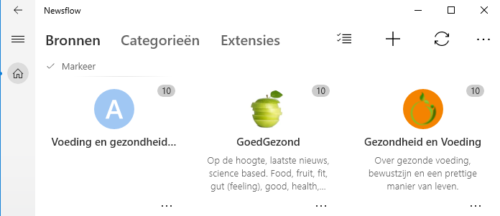
Nu kunnen we het zelf samengestelde nieuwsoverzicht gaan bekijken. Klik links in het scherm op de ‘huisje’-knop met de titel “Hoogtepunten” en zie je eigen persoonlijke nieuwsoverzicht!
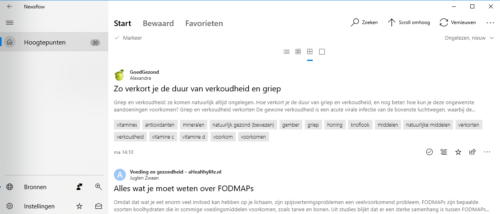
Je ziet in het scherm een korte introductie voor elk bericht. Geïnteresseerd? Klik op het bericht. Newsflow toont nu meer informatie over het bericht. Wil je naar de website voor het volledige bericht? Klik dan op de titel van het bericht. Je internet browser opent en toont het bericht.
Starten met Raven Reader
Voordat je kan starten met de Raven Reader moet je de software op je computer installeren. Hoe je dat doet is nogal afhankelijk van de situatie, vraag eventueel die speciale persoon in je leven om hulp. Normaliter: Download de installatiesoftware van Raven Reader naar je computer. Open de installatie met een dubbelklik. Volg de stappen. De Raven Reader software opent uiteindelijk met een leeg scherm.
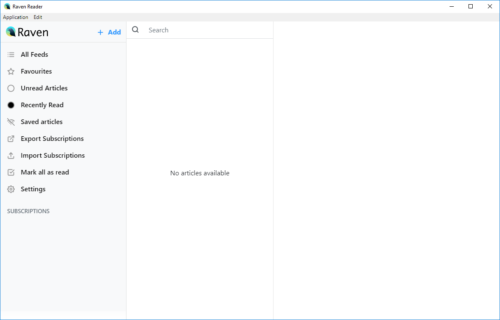
Nu willen we informatiebronnen invoeren. Klik linksboven op de knop “+ Add”. Je ziet een invul-veld verschijnen:
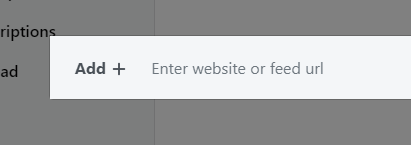 Klik waar staat ‘Enter website’ en type bijvoorbeeld “ahealthylife.nl” (zonder de aanhalingstekens) en druk dan op de enter-toets op je toetsenbord. Raven toont nu de twee beschikbaar nieuwsbronnen op aHealthylife.nl.
Klik waar staat ‘Enter website’ en type bijvoorbeeld “ahealthylife.nl” (zonder de aanhalingstekens) en druk dan op de enter-toets op je toetsenbord. Raven toont nu de twee beschikbaar nieuwsbronnen op aHealthylife.nl.
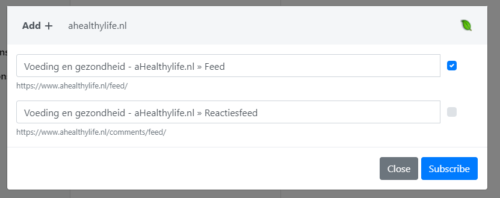
Je wilt in dit geval de normale ‘Feed’, niet de reacties en die staat rechts in het venster standaard aangevinkt. Klik dan op de “Subscribe”-knop. Herhaal de actie weer voor andere websites, bijvoorbeeld “goedgezond.info”, weer zonder de aanhalingstekens.
En bekijk het resultaat van je inzet, je eigen nieuwsoverzicht!
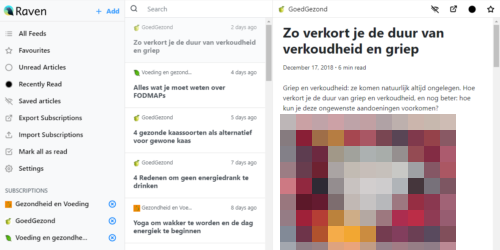
Linksonder zie je de bronnen waarop je bent ingeschreven. In het midden de nieuwe berichten. Klik op een bericht en rechts verschijnt het bericht.
Bij “gezondheidenvoeding.nl” ging het echter mis. Raven Reader zag vreemd genoeg niet zelf de nieuwsfeed. Wij hebben het even voor je opgezocht, de feed is te vinden door in te vullen: “gezondheidenvoeding.nl/feed/” zonder de aanhalingstekens. De toevoeging ‘/feed/’ achter de naam van de website levert regelmatig goede resultaten op.
Je kan vaak zelf het juiste adres vinden voor RSS-feeds door ook zelf op websites te zoeken naar het oranje tekentje zoals bovenin dit bericht weergegeven. In het geval van gezondheidenvoeding.nl is die niet zo eenvoudig te vinden. In zo’n geval zal je het moeten navragen via bijvoorbeeld een contactformulier. Je wilt dan vragen naar het adres van de “RSS-feed” van de website.
Platform Bewuste Media helpt een handje
Je begrijpt dat de website GezondeMedia.nl een groot nieuwsoverzicht is van interessante RSS-feeds. Het is dus vergelijkbaar met Raven Reader en Newsflow, al bieden we uiteraard wel wat extra’s. We hebben het puzzelwerk daarbij al voor je gedaan en bieden dit alles aan in een eenvoudig overzicht. En daar kan je handig gebruik van maken!
Wil je bijvoorbeeld inschrijven op al het gezondheidsnieuws of al het spiritualiteitsnieuws van GezondeMedia? Vul dan in: “gezondemedia.nl/@gezondheid” of “gezondemedia.nl/@spiritualiteit”, zonder aanhalingstekens uiteraard. Dit is uiteraard gelijk aan het adres wat je ziet boven in het venster van je internet-browser als je het overzicht van het nieuws op de website bekijkt.
Je kan ook specifieke bronnen vinden om over te nemen, zoals “gezondemedia.nl/@inspirerendleven”. Bekijk bijvoorbeeld het ‘Verkennen’- overzicht van de categorie Spiritualiteit. Kies daar een interessante bron uit en klik erop. De website toont nu bijvoorbeeld de berichten van Inspirerend Leven. Je browser toont daarbij het adres ‘gezondemedia.nl/@inspirerendleven’. Dat adres kan je handig overnemen in Newsflow of Raven Reader.
Conclusie
In dit bericht hebben we gezien hoe je zelf relatief eenvoudig kan starten met het samenstellen van je eigen decentrale en persoonlijke nieuwsoverzicht. Je hebt gezien hoe je dit kan doen zonder tussenkomst van Google, Facebook en Twitter. En je hebt gezien hoe Platform Bewuste Media je daar eventueel bij kan helpen door interessante websites bij je te introduceren en ook zelf dit nieuws eenvoudig toegankelijk te maken voor RSS feedreader software.
Deze dynamiek willen we de komende tijd uiteraard verder uitbreiden. Meer onderwerpen, meer nieuwsbronnen, meer dan alleen nieuwsberichten én aansluiten op de decentrale sociale media waarover we eerder schreven. Dit realiseert een decentraal en onafhankelijk nieuwsplatform welke we hard nodig gaan hebben de komende tijd.
Maar dit alles kunnen we uiteraard niet alleen. Daarvoor is ook jouw hulp benodigd. Het voortbestaan van het onafhankelijke nieuws staat of valt namelijk bij het feit dat jij doneert. En niet alleen aan ons voor het bouwen aan een platform, maar vooral ook aan al die schrijvers die hun vrije tijd investeren om jou al dit onafhankelijke nieuws te brengen. Als jij niet betaalt, verdienen zij geen geld en dan stopt dit alles vroeg of laat. Dus zie je iemand die goed bezig is? Steun hem/haar!